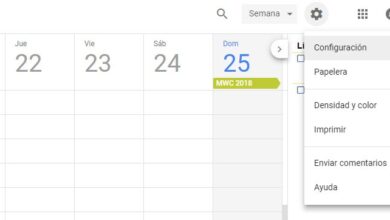Redémarrez Onedrive pour corriger les erreurs de synchronisation dans Windows 10
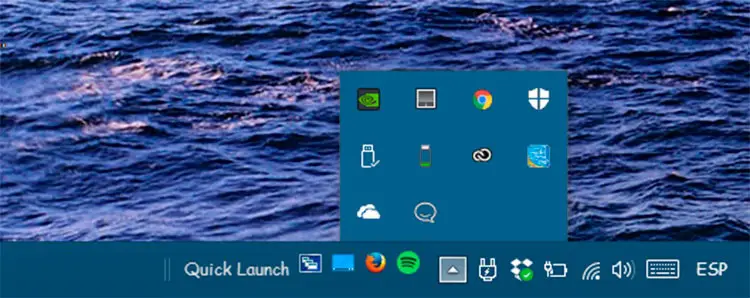
Onedrive est le service de stockage cloud de Microsoft intégré à Windows 10. À tel point que si nous ouvrons un explorateur de fichiers dans Windows 10, nous verrons comment le dossier Onedrive apparaît par défaut. Pour commencer à profiter du service, il n’est pas nécessaire d’installer quoi que ce soit, car il est configuré pour synchroniser automatiquement le contenu des différents dossiers sur l’ordinateur.
Cependant, certains utilisateurs ont peut-être vu comment Onedrive peut offrir un problème de synchronisation qui empêche nos fichiers d’être enregistrés dans le cloud. Il existe un outil de dépannage officiel pour Onedrive, mais malheureusement, il n’est pas encore compatible avec Windows 10, par conséquent, nous allons montrer ci-dessous comment nous pouvons redémarrer manuellement Onedrive dans Windows 10 pour essayer de résoudre les problèmes de synchronisation.
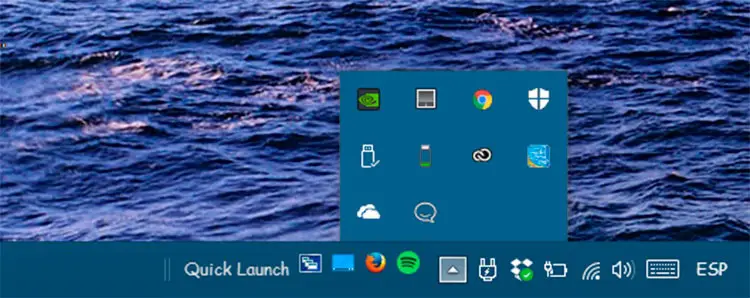
Comment redémarrer Onedrive pour résoudre les problèmes de synchronisation
Tout d’abord, la première chose que nous pouvons essayer est de nous déconnecter d’Ondrive et de nous reconnecter pour résoudre les problèmes, mais si tout reste inchangé, nous devrons redémarrer manuellement le service. Pour ce faire, nous allons lancer une commande à partir de la fenêtre Exécuter de Windows 10 elle – même .
Par conséquent, nous appuyons sur la combinaison de touches Win + R ou cliquez avec le bouton droit sur l’icône du menu Démarrer pour sélectionner l’option Exécuter. Une fois que cela est fait, la fenêtre d’exécution de Windows apparaîtra et ce sera là où nous devrons écrire la commande suivante: % localappdata% MicrosoftOneDriveonedrive.exe / reset.
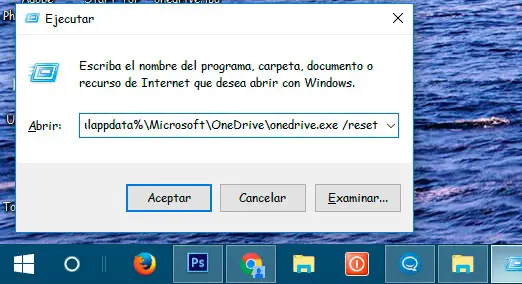
Si nous y regardons, dans la barre d’état système, nous verrons comment, au moment du lancement de la commande, l’icône Onedrive disparaîtra pendant quelques secondes puis réapparaîtra au redémarrage du service. Si au bout de quelques minutes l’icône Ondrive ne réapparaît pas dans la barre d’état système, nous devons procéder au redémarrage manuel du service .
Pour ce faire, à nouveau à partir de la fenêtre Exécuter de Windows 10, nous lancerons la commande suivante: % localappdata% MicrosoftOneDriveonedrive.exe.Si tout se passe bien, nous devrions voir comment l’icône Onedrive réapparaît dans la barre d’état système, il est même probable que Windows 10 nous montrera une notification nous informant que Onedrive est à nouveau en cours d’exécution.
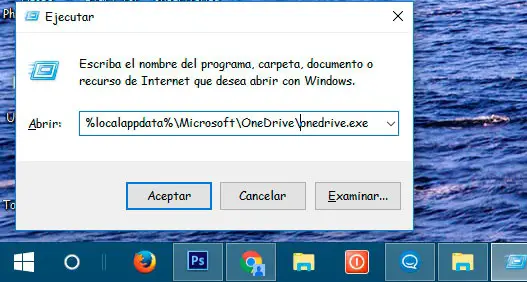
A partir de ce moment, nous pourrons vérifier si les problèmes de synchronisation du service de stockage cloud de Microsoft ont été correctement résolus en copiant un nouveau fichier dans l’un des dossiers synchronisés et en vérifiant si la synchronisation avec le cloud est correctement effectuée.